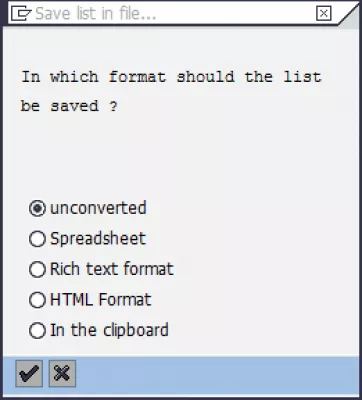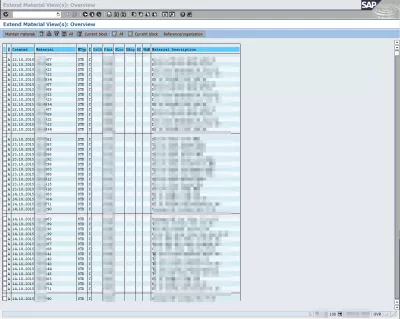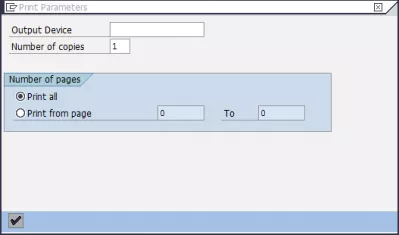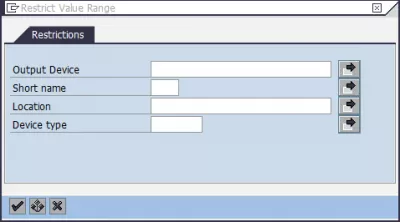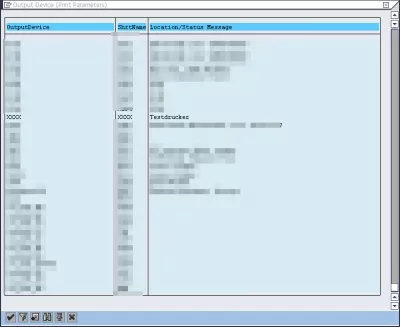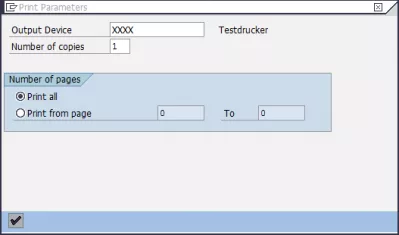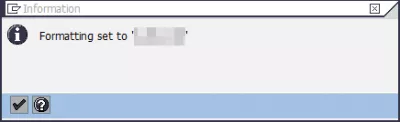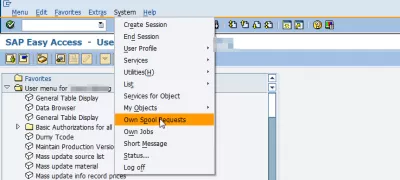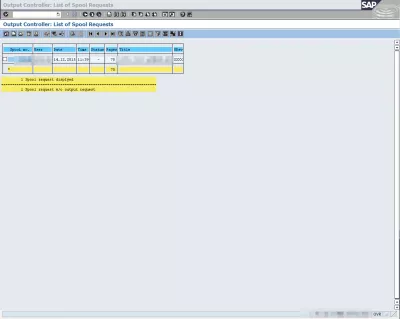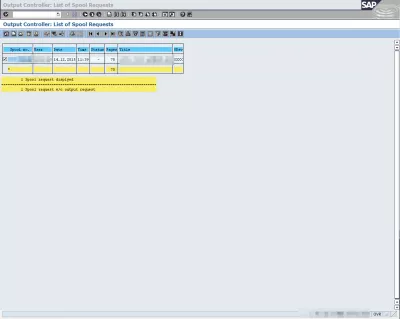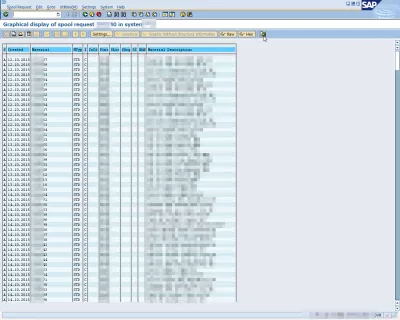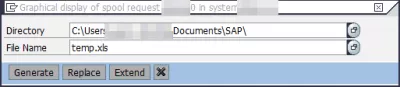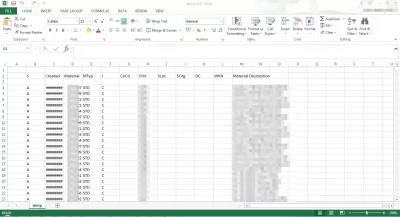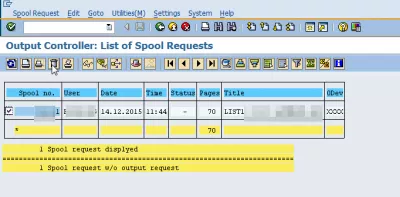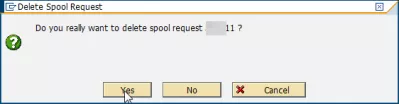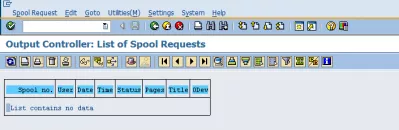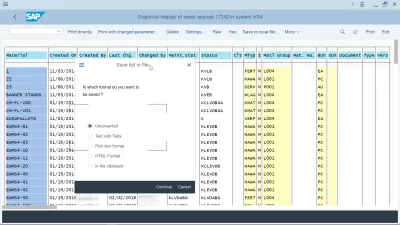Jak exportovat sestavu SAP do Excelu ve 3 jednoduchých krocích?
Export SAP vylepšuje jakoukoli zprávu s tiskem do souboru
Je možné exportovat v podstatě libovolný seznam SAP do aplikace Excel, proces je vlastně vytisknout do souboru, který umožňuje vybrat několik řešení, nekonvertovaný tisk, export do tabulkového procesoru MS Excel, bohatý formát pro zobrazení v poznámkovém bloku, formát HTML pro webový prohlížeč zobrazení a kopírování do schránky k ručnímu kopírování.
Pokud nechcete exportovat tabulku SAP do Excelu, ale exportovat sestavu SAP pomocí funkce zařazování ze systému SAP, postupujte podle následujících tří snadných kroků:
- Najděte sestavu, kterou chcete exportovat v SAP, a otevřete funkci tisku, ponechte možnost „Zařazování SAP zatím prozatím“,
- Pomocí transakce SP01 SAP spool převeďte zařazování do Excelu v SAP exportem do místního souboru,
- Stáhněte si cívku do Excelu v SAP otevřením lokálního souboru v Excelu.
Níže naleznete podrobné kroky pro export sestavy SAP do aplikace Excel a provádění základních tabulkových operací, jako je pokročilý vlookup v aplikaci Excel, porovnání řetězců aplikace Excel nebo mimo jiné počítání počtu výskytů.
Počínaje tabulkou z jakéhokoli výkazu, který byl proveden v systému SAP, je prvním krokem výběr dat, která je nutná k exportu nebo to všechno a vyberte standardní možnost tisku.
Nyní je důležité, aby bylo možné tyto údaje exportovat, a to i v případě, že neexistuje standardní možnost exportu, je vybrat správnou tiskárnu, nazývanou také výstupní zařízení.
Tisk cívky nebo přímo na tiskárnu
Zde je nutné použít daný formulář, abyste našli tiskárnu, která ve skutečnosti netiskne nic, protože chceme použít tiskárnu duchů, jednoduše ji máme k dispozici v seznamu cívky.
Například bez uvedení nějakého vyhledávacího řetězce může být zobrazen celý seznam tiskáren, je třeba najít falešnou tiskárnu, která ve skutečnosti nebude provádět žádné fyzické operace, ale soubor jednoduše uložíte, dokud s ním nebudeme hotovi.
V našem příkladu je falešná tiskárna tiskárna se čtyřmi X, což je zkušební tiskárna, která není připojena k žádné fyzické tiskárně, ale jednoduše se používá pro správu tiskových fondů.
Nyní, když byla vybrána tiskárna, spusťte tisk a zpráva by měla potvrdit úspěšnost operace.
Zpět na hlavní obrazovku SAP, nejspíše SAP Easy Access, přejděte do nabídky Systém> Vlastní žádosti o zařazování, kde budeme moci načíst náš soubor tiskárny.
A tady to je! Tato položka je vlastně tisková zpráva, kterou jsme předtím spustili. Zpráva nemůže být vývozcem žádným způsobem, ale tady je v souboru připraveném k tisku.
Výstupní seznam řadičů požadavků na cívky tcode SP01.
Jak tisknout požadavek na zařazování v systému SAP
Nyní je čas vybrat cívku k tisku nebo exportovat do MSExcel, což je v našem případě pouze jedna volba.
Tuto žádost o zařazování lze graficky zobrazit, což je první krok exportu do požadovaného souboru kliknutím na příslušnou ikonu vpravo nahoře.
Rozbalovací okno se zeptá, v jakém typu souboru by měl být výstup spoolu uložen, který může být ve výchozím nastavení nekonvertován, tabulkový procesor, formát RTF, formát HTML nebo zkopírovat celý obsah do schránky.
Poté, co vybere formát, další vyskakovací okno požádá o cíl souboru, který musí být samozřejmě přístupný v režimu zápisu podle SAP Client , například to může být složka dokumentů.
A to je, krátká potvrzovací zpráva ve spodní části okna SAP by měla ukázat, že operace byla úspěšná.
Možná zpráva by mohla říci, že zobrazování tolika stránek může způsobit přetečení paměti, ale pro většinu standardních souborů by to mělo být v pořádku, zpráva může být jednoduše zamítnuta.
Jak exportovat data ze systému SAP do aplikace Excel
Soubor lze nyní otevřít v aplikaci Excel nebo jiném programu pro zobrazení tabulek a měl by zobrazit tabulku, která byla k dispozici v systému SAP.
Po exportu souboru nezapomeňte se vrátit zpět do transakčního režimu spool management SP01, protože je důležité vyčistit seznam spoolů, aby se zabránilo nedostatku paměti serveru.
Vyberte vytištěnou cívku, která již není zapotřebí, a vyberte ikonu odstranění. Před vymazáním cívky bude automaticky požadováno potvrzení.
Seznam žádostí cívky by měl být nyní čistý a soubor již exportován do počítače.
Popis problému
Jak exportovat data ze SAP do aplikace Excel, jak tisknout požadavek na zařazování v SAP, jak vytisknout faktury v SAP, jak tisknout PO v SAP, jak tisknout v SAP, jak ukládat spool soubor v SAP
Často Kladené Otázky
- Jak mohu exportovat SAP Report?
- Pokud nechcete exportovat tabulku SAP do Excelu, ale chcete exportovat SAP Report, můžete to snadno udělat pomocí funkce zařazení ze systému SAP.
- Jak můžete exportovat zprávu z SAP do Excelu?
- Export sestavy z SAP do Excelu obvykle zahrnuje použití exportní funkce v rozhraní sestavy, kde lze vybrat různé formáty včetně Excelu.
- Můžete automatizovat vývoz SAP zpráv do Excel pro opakující se zprávy?
- Automatizace exportu opakujících se *SAP *Reports to Excel lze dosáhnout skriptováním nebo nastavením plánovaných úloh v *SAP *.
Úvod do SAP HANA pro netechnické techniky ve videu

Yoann Bierling je profesionál pro webové publikování a digitální poradenství, který má globální dopad prostřednictvím odborných znalostí a inovací v technologiích. Vášnivý zmocnění jednotlivců a organizací, aby se dařilo v digitálním věku, je veden k dosažení výjimečných výsledků a zvyšuje růst vytvářením vzdělávacího obsahu.